Um das neue Betriebssystem Windows 10 schnell zu verstehen und alle Vorteile zu nutzen, genügt es, sich mit den Unterschieden der Neuauflage vertraut zu machen.
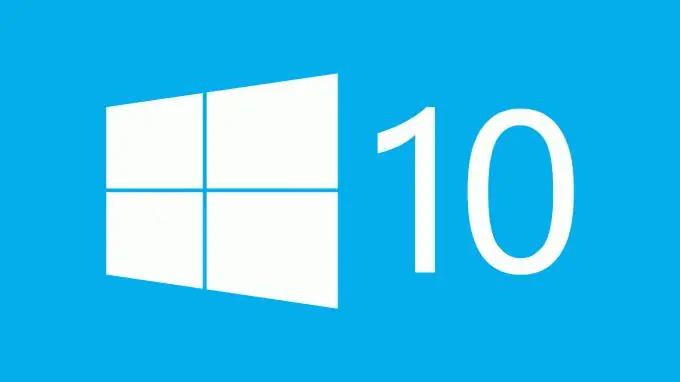
Startmenü
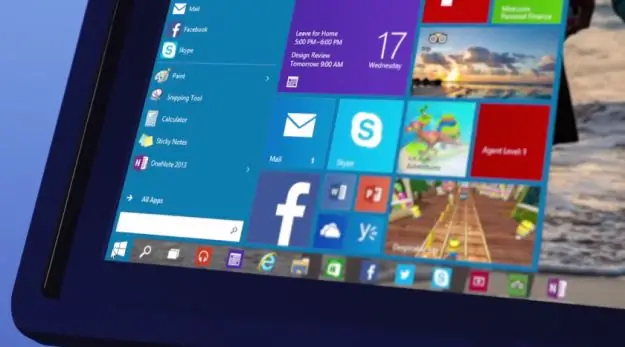
Der Hauptunterschied zwischen Windows 10 und der Vorgängerversion ist das vollwertige Startmenü. In dieser Ausgabe des Betriebssystems ergänzt jedoch der Zugriff auf Programme und Dokumente das Menü mit Anwendungen in einem gekachelten Design. Diese Neuerung sollte Windows 7-Benutzer nicht abschrecken, da das Menü vollständig anpassbar ist. Dynamische Kacheln können in der Größe geändert und positioniert werden. Darüber hinaus können Sie sie gruppieren, anheften oder unnötige löschen. Jetzt enthält das Startmenü auch Schaltflächen zum Herunterfahren des Computers, Kontoeinstellungen, Betriebssystemeinstellungen und andere notwendige Kontrollfunktionen.
Aktualisierte Benachrichtigungszentrale

Diese Option finden Sie auf der rechten Seite des Desktops. Das Symbol selbst befindet sich in der Taskleiste neben der Uhr. Ohne viele Fenster zu öffnen, können Sie sich jetzt über den Systemstatus, Betriebssystemprobleme, Benachrichtigungen von Skype, Store, Kalender und Wecker informieren. Es enthält auch Optionen zur Auswahl des Betriebsmodus des Geräts, VPN-Einstellungen, Verbindungen und andere Computerparameter.
Virtueller Sprachassistent Cortana
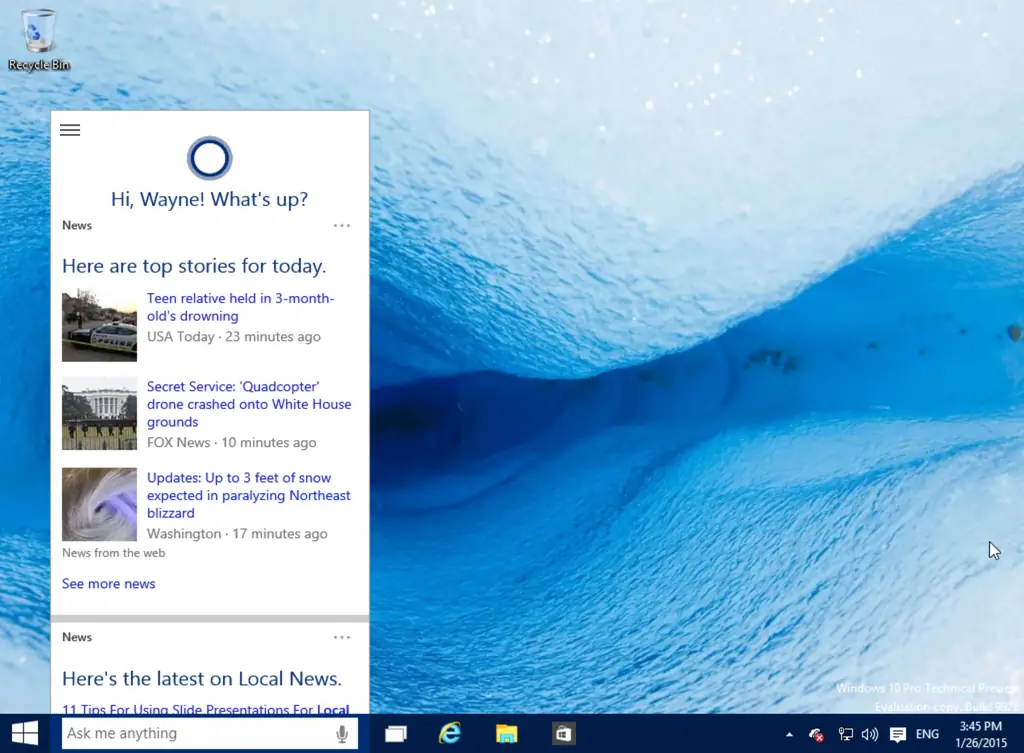
Für diejenigen, die Smartphones unter Windows Phone 8.1 verwendet haben, wird diese Option nicht neu erscheinen. Der Sprachassistent Cortana ist jetzt in Windows 10 vorhanden. Die russische Version wird jedoch etwas später auf Computern erscheinen. Bei der Erstellung des Dienstes war künstliche Intelligenz beteiligt, sodass Cortana bei der Planung von Fällen helfen kann, Informationen auf dem Computer und im Netzwerk sucht, die notwendigen Benachrichtigungen einrichtet und über Veränderungen der Straßenlage, Wetter oder Flugausfälle informiert. Benutzer des neuen Betriebssystems werden die Möglichkeiten der Kommunikation mit einem Assistenten zu schätzen wissen, der sogar Witze machen kann.
Neuer Edge-Browser
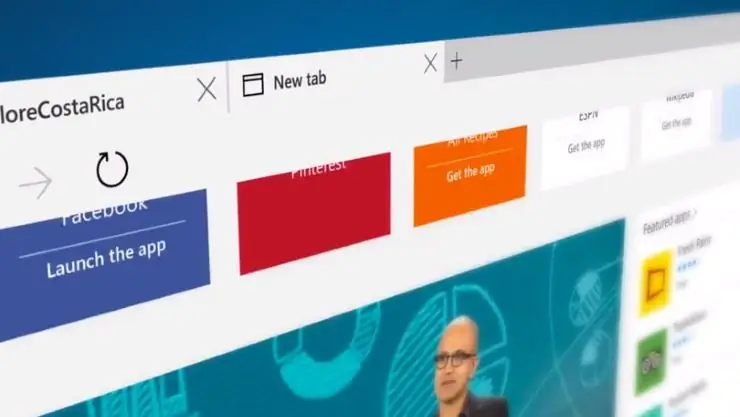
Der brandneue Microsoft Edge-Browser ersetzt den bekannten Internet Explorer. Es ist mit dem Cortana-Assistenten synchronisiert und verfügt über eine benutzerfreundliche und intuitive Benutzeroberfläche. Die Entwickler versprechen eine hohe Geschwindigkeit des Browsers. IE bleibt unter Windows 10 und bietet Abwärtskompatibilität für Unternehmen.
Continuum-Option für Hybridgeräte

Für Benutzer, die Hybridcomputer und Ultrabooks verwenden, ist es nicht mehr erforderlich, zwischen Tablet- und PC-Modus zu wechseln. Durch die automatische Optimierung von Windows 10 wählt das Display beim Trennen der Tastatur oder beim Ändern des Betriebsmodus das geeignete Systemanzeigeformat aus. Um den Modus manuell zu ändern, gehen Sie einfach zum neuen Benachrichtigungscenter.
Option mit virtuellen Desktops
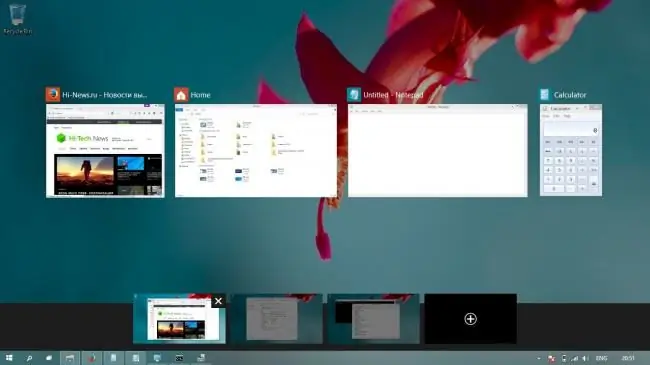
Den Erfahrungen mit anderen Betriebssystemen folgend, haben die Entwickler in Windows 10 eine Option mit mehreren virtuellen Desktops eingeführt. Das Programmsymbol befindet sich in der Taskleiste in der unteren linken Ecke des Bildschirms. Für jeden von Ihnen erstellten Desktop können eigene Programme und Anwendungen geöffnet sein. Sie können auch alle geöffneten Programme schließen oder übertragen, ohne zwischen virtuellen Umgebungen zu wechseln.
Aktualisierter Shop
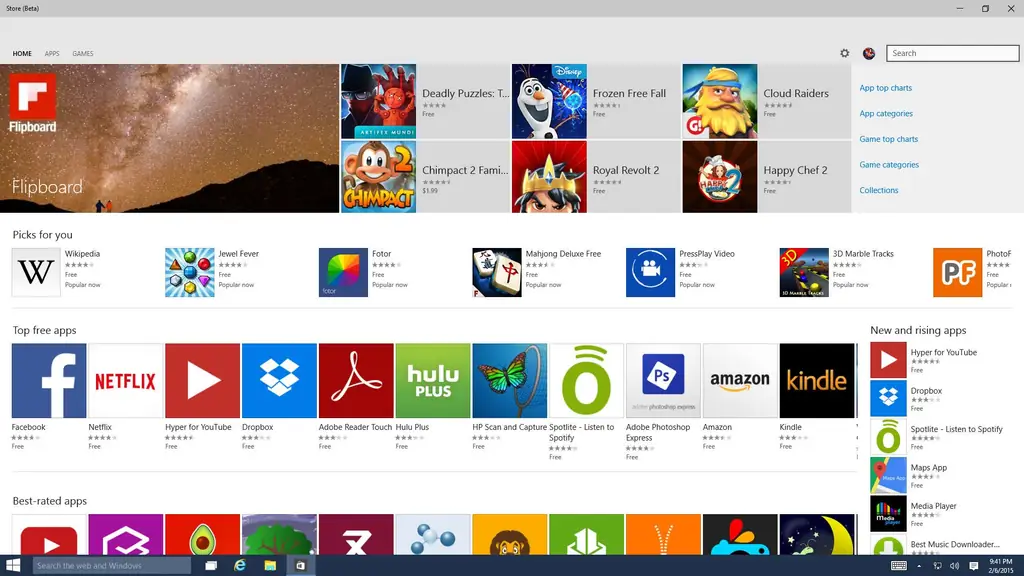
Microsoft hat den Windows 10 Store aktualisiert, um universelle Apps für PC-, Tablet-, Xbox- und Smartphone-Benutzer anzubieten. Auch die Navigation, das Oberflächendesign, das Bewertungssystem haben sich geändert und neue Kategorien für Anwendungen wurden hinzugefügt.
Spiele von Xbox One und Game DVR streamen
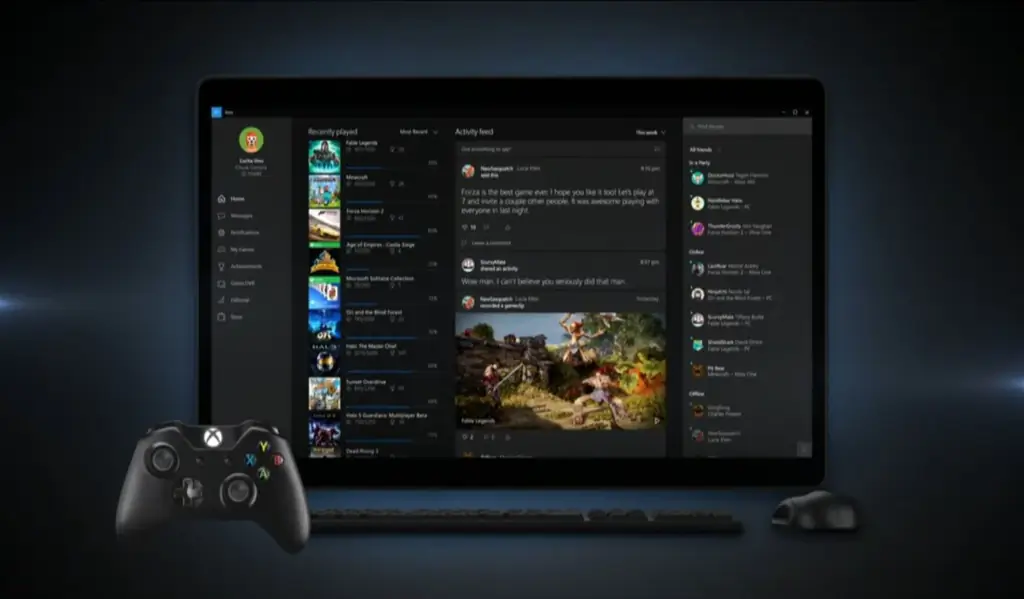
Durch das synchrone Streamen von Spielen von Xbox One auf jedes Windows 10-Gerät können Konsolenbesitzer Apps direkt von ihrem Computer und Tablet aus steuern. Gehen Sie dazu einfach in das Menü der Konsole und erlauben Sie das Streamen von Spielen in den Einstellungen. Auf dem PC selbst müssen Sie zur Xbox-App gehen und das Gerät im Verbindungsmenü hinzufügen. Klicken Sie dann auf den Button „Spielen von der Konsole“und genießen Sie die Übertragung. Zusammen mit der Xbox-App erhalten Benutzer eine Game DVR-Option mit der Möglichkeit, das Spiel im MP4-Format aufzuzeichnen und einen Druckbildschirm zu erstellen.
Neuer Windows Defender
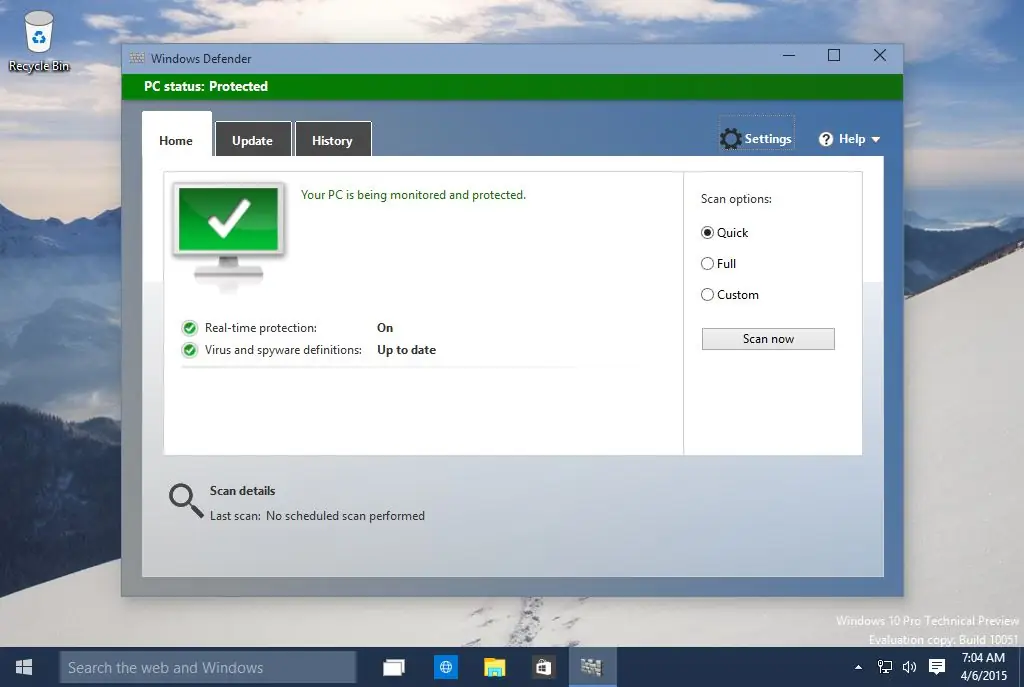
Windows 8-Besitzer haben den Windows Defender-Antivirus bereits zu schätzen gelernt. Für die neue Version haben die Entwickler das Steuerungssystem vereinfacht und die Möglichkeit aktiviert, den PC-Schutz automatisch zu steuern, wenn keine Updates von einem Drittanbieter-Antivirenprogramm vorliegen.
Aktualisierter E-Mail-Client
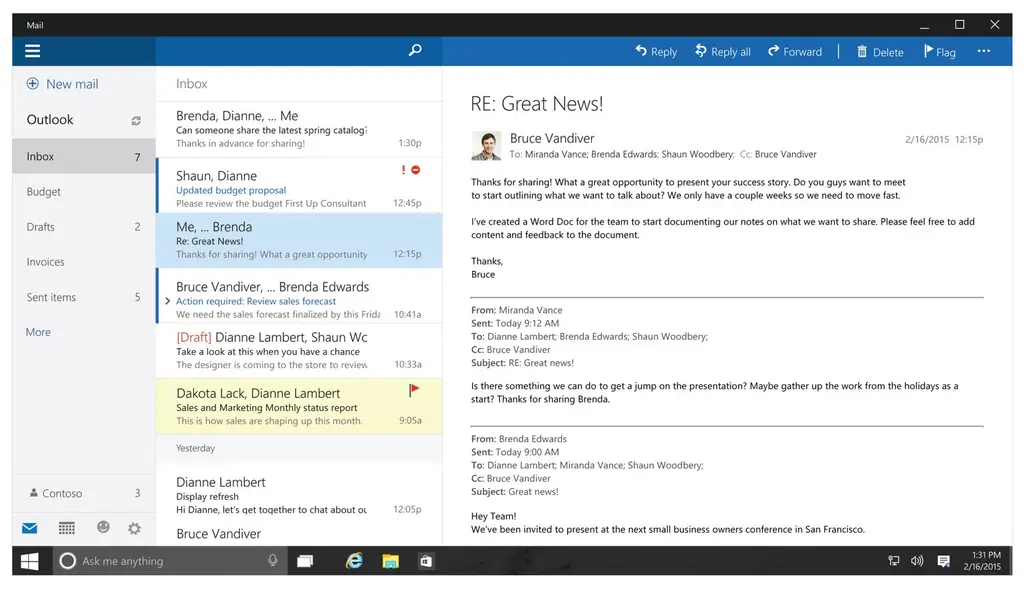
Der bekannte E-Mail-Client wurde um die Möglichkeit zum Formatieren von Textnachrichten erweitert, neue Tools zum Erstellen von Tabellen, Markern, Bildern sind erschienen, das Navigationssystem wurde aktualisiert, Tools zur Verwaltung eingehender Nachrichten und vieles mehr.
Biometrische Authentifizierungsoption für Windows Hello

Mit Windows 10 haben Benutzer die Möglichkeit, die biometrische Authentifizierungsoption von Windows Hello zu starten. Um Zugang zu erhalten, müssen Sie Ihr Gesicht, Ihre Iris oder Ihren Fingerabdruck scannen. Diese Funktion kann eine Alternative zu einem normalen Passwort sein. Darüber hinaus kann für bestimmte Anwendungen oder Dienste auch ein geschlossener Zugang konfiguriert werden. Um diesen Mechanismus zu verwenden, müssen Sie die erforderliche Ausrüstung mit Sensoren und Sensoren erwerben.
Hiberboot- und InstantGo-Technologien
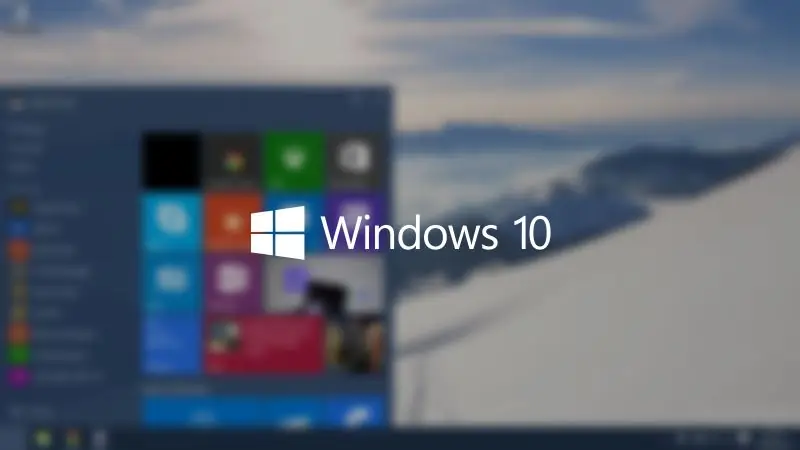
Die Hiberboot-Technologie ermöglicht einen schnellen Start von Windows 10, und InstantGo hält die Internetverbindung bei ausgeschaltetem Monitor und im Standby-Modus.
Secure Boot- und ELAM-Module

Für mehr Systemsicherheit in Windows 10 funktionieren Secure Boot und ELAM. Letzteres Modul wertet die gestarteten Treiber aus und verhindert die Installation von Virenprogrammen beim Systemstart.
Device Guard-System
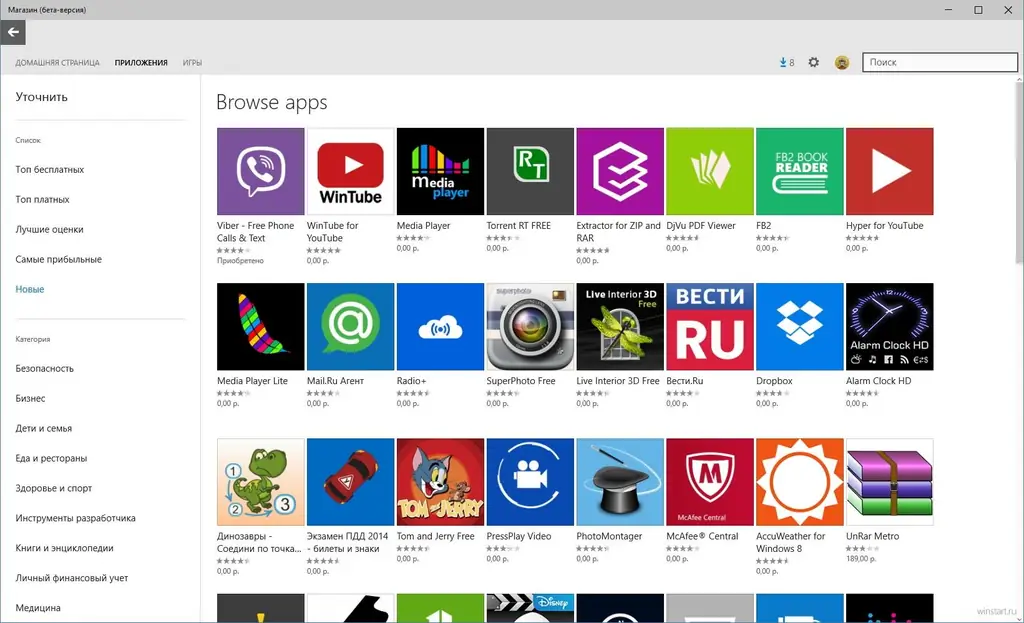
Ein weiterer Schutzdienst für Unternehmensgeräte, mit dem Sie nur vertrauenswürdige Anwendungen ausführen können, die von Softwareanbietern signiert wurden. Der Administrator kann auch selbstständig die Zuverlässigkeit der Software feststellen und mit speziellen Tools Anwendungen selbstständig signieren.
Feedback Windows-Feedback
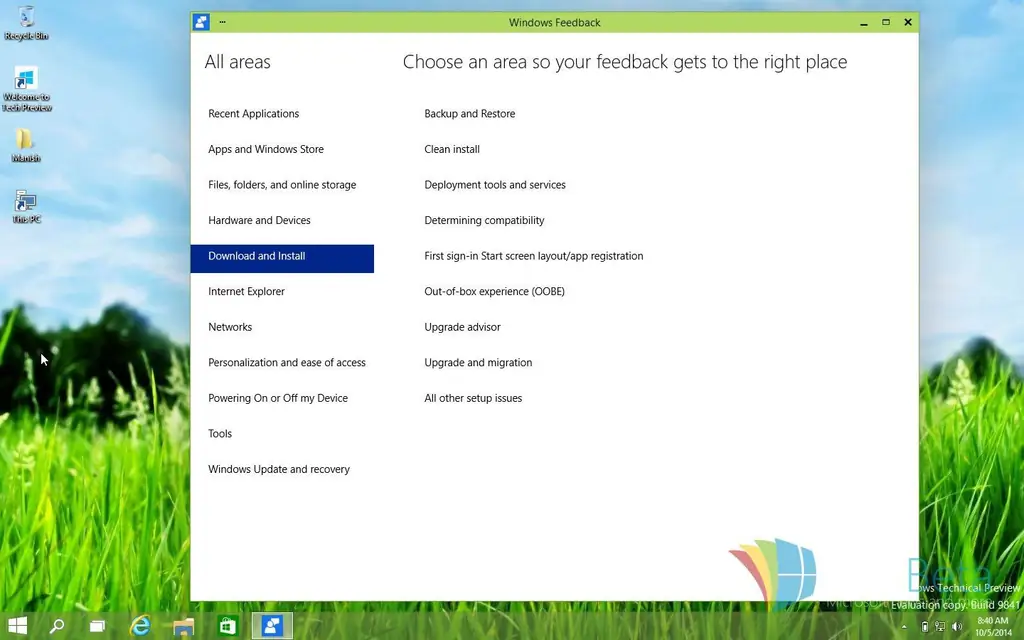
Mit dem Feedback-Dienst können Sie die neuesten Nachrichten von Entwicklern verfolgen und Ihre eigenen Kommentare zur Arbeit von Windows 10 hinterlassen.
Wi-Fi Sense-Funktion
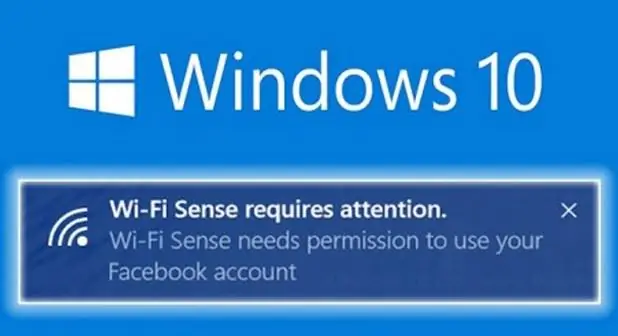
Diese Funktion ermöglicht es allen Benutzern, automatisch Wi-Fi-Passwörter zu erhalten, um mit Facebook, Skype und Outlook zu arbeiten. Sie können die Diensteinstellungen in Netzwerkverbindungen im Abschnitt "WLAN-Netzwerkeinstellungen verwalten" ändern.
Verkehrssparmodus
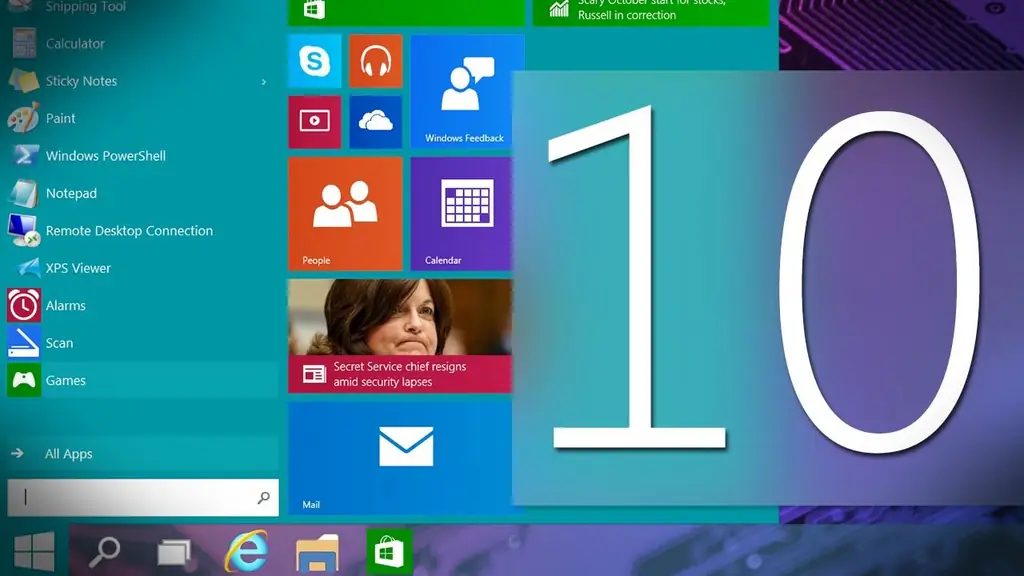
Mit einem Schwerpunkt auf Portabilität kümmert sich Windows 10 um die Kontrolle des App-Datenverkehrs. Sie können nicht nur die Dynamik der Daten verfolgen, sondern auch Verbindungen verwalten, indem Sie den Sparmodus aktivieren. Als Ergebnis können Synchronisierung, Aktualisierungen und andere Prozesse ausgesetzt werden.
Verbesserte Windows-Karten
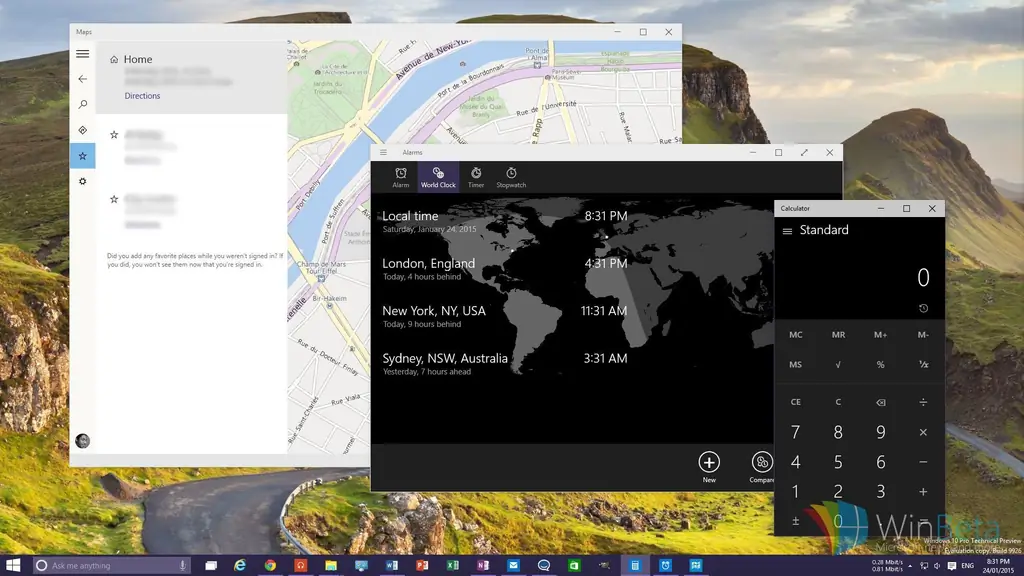
Im aktualisierten Windows-Kartenprogramm können Sie jetzt Routen, Luftbilder und 3-D-Bilder von Städten erstellen. Es gab eine Kategorie "Favoriten", die Möglichkeit, die Karte auf einem Computer zu speichern und ohne aktiven Internetzugang zu verwenden. Autobesitzer werden die Möglichkeit zu schätzen wissen, Staus zu verfolgen.
Neue API DirectX 12

Windows 10 unterstützt die DirectX-12-API-Komponente. Sie wird mit Spielen und GPUs gebündelt. Die DirectX-Version kann mit dem Dienstprogramm dxdiag überprüft werden.
Windows 10-Mehrfenstermodus
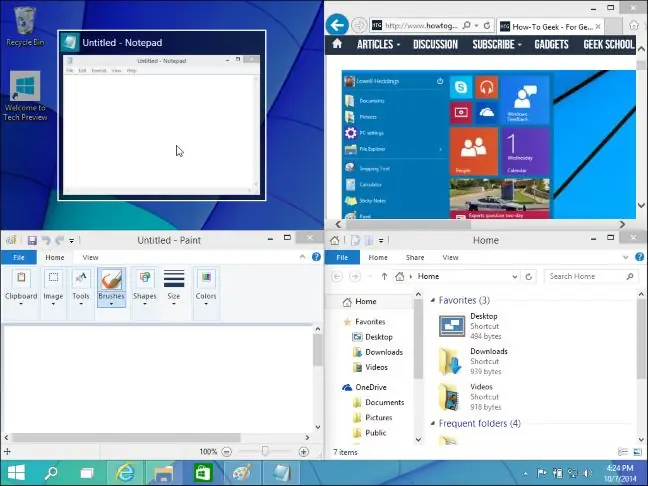
Mit der Snap Assist App können Nutzer bis zu 4 Fenster auf dem Bildschirm anordnen und so den verfügbaren Bildschirmplatz noch effizienter nutzen. Die Anwendung ist auch in der Lage, eigene Standortoptionen für laufende Programme vorzuschlagen.
Scrollen inaktiver Anwendungen
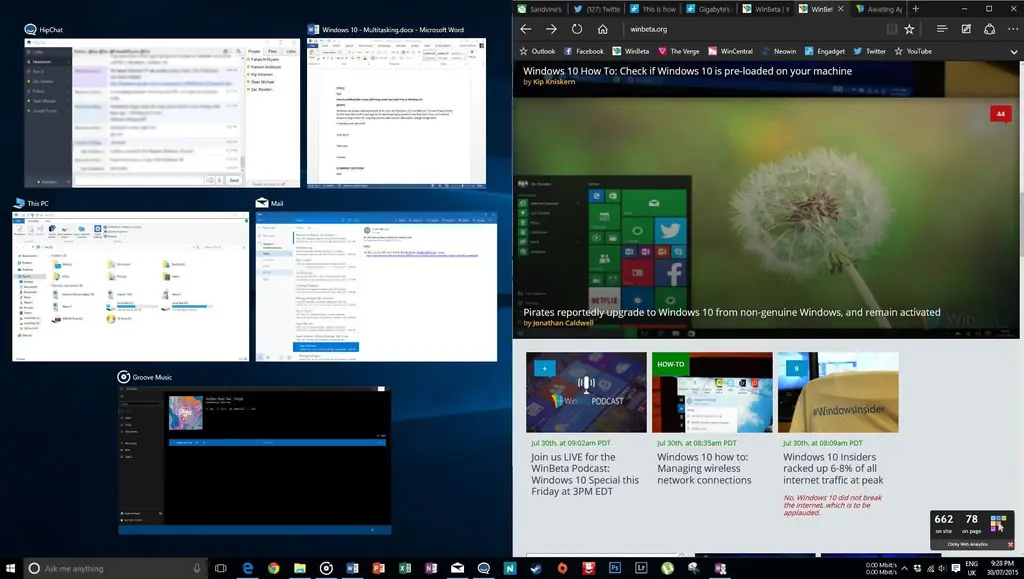
Die Erfahrung mit anderen Betriebssystemen hat es Windows 10 ermöglicht, die bequeme Scrollfunktion von inaktiven Fenstern für seine eigenen Anwendungen zu nutzen. Dies gilt insbesondere, wenn viele Programme ausgeführt werden.
Universalkalender
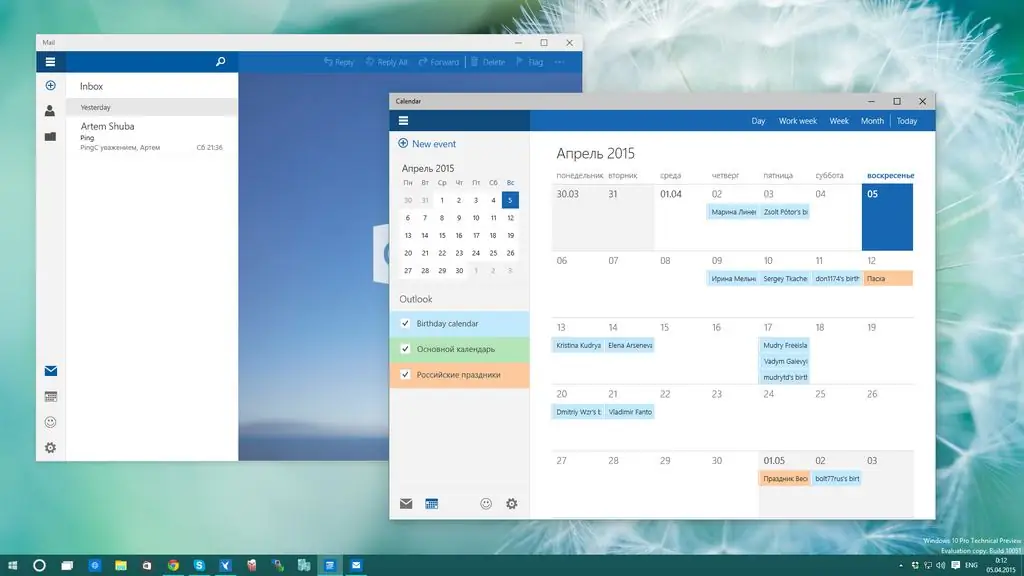
Windows 10-Entwickler haben an ein einheitliches Kalenderdesign für PCs und Tablets gedacht, das sich in persönliche Kontakte und E-Mails integrieren lässt. Außerdem können Sie hier das Wetter und die Staus sehen, um Ihren Zeitplan schneller zu korrigieren.
Neuer Fotogenerator
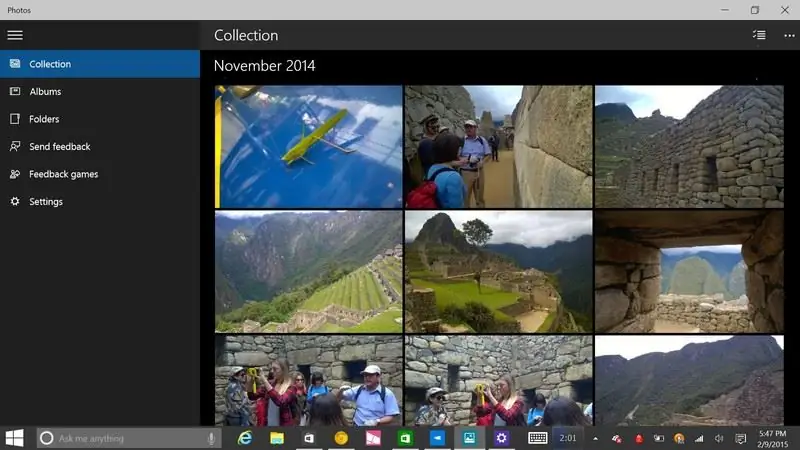
Eine universelle Anwendung zum Anzeigen von Benutzerfotos kann Alben, Kataloge erstellen, Bilder nach Datum gruppieren, ein Foto automatisch verarbeiten und auf OneDrive hochladen. Fotografen werden die Möglichkeit zu schätzen wissen, Fotos in RAW zu öffnen.






